劇情式婚紗MV製作教學
2017/01/17更新:
有關「劇情式婚紗MV製作教學」更詳細完整的版本,可以參考我的部落格喔~
http://chibaby1231.pixnet.net/blog/post/46980106
2015/07/25原文:
在拿到婚紗照片檔後,若想要做婚紗MV給親朋好友欣賞,但又不想多花錢該怎麼辦呢?在這裡分享給大家如何用很簡單的方式+免費的軟體,做出美美的婚紗MV~
我們的自製婚紗MV:
《純情一初戀~少女漫畫風劇情式婚紗MV》
https://youtu.be/4iN_3beU-GQ

1. 首先把拿到的毛片電子檔都先縮小印在A4紙上(我們是用一張紙印9張相片,這樣看得清楚也不會太浪費紙),方便後續挑選與排序。
小提醒:依照相片場景稍微分類,可以讓接續挑相片更容易~
※我們是因為毛片全拿有200多張要挑,所以會這樣做,若不是毛片全拿,則可以直接省略這一步。

2. 挑出要放在MV中的相片,一邊挑一邊把故事順過。

3. 把順好的相片一張張翻過來,寫上字幕草稿。

4. 依照前面順好的相片順序與字幕,開啟Movie Maker,新增相片、音樂與字幕進來。
小提醒:在做之前可以先上Movie Maker的官網(http://windows.microsoft.com/zh-tw/windows-live/movie-maker)確認自己的版本有更新到最新版,不然有些功能會叫不出來喔。
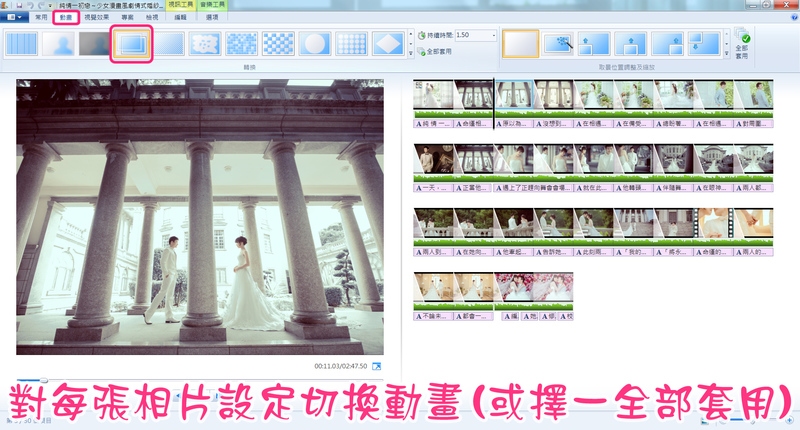
5. 對每張相片設定切換動畫,例如淡入淡出或模糊等,偷懶的話也可以按「全部套用」一次搞定~
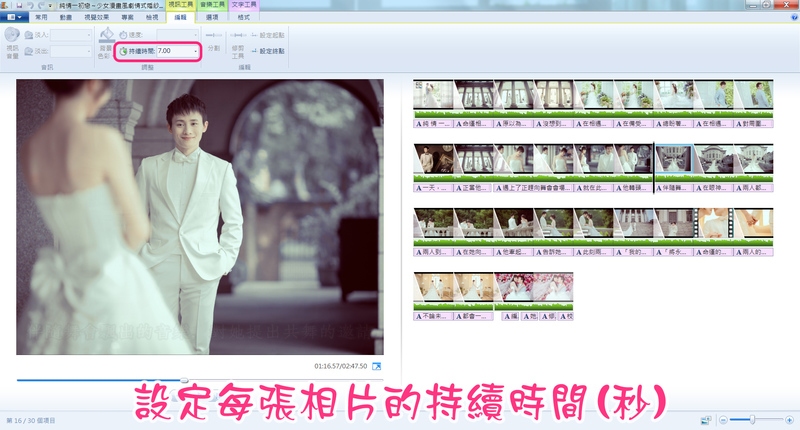
6. 設定每張相片的持續時間。
預設每張相片就都是播7秒,扣除掉動畫效果,其實每張相片是出現5.53秒。若沒有特殊需求的話,維持預設的7秒就可以,不需要另外設定。
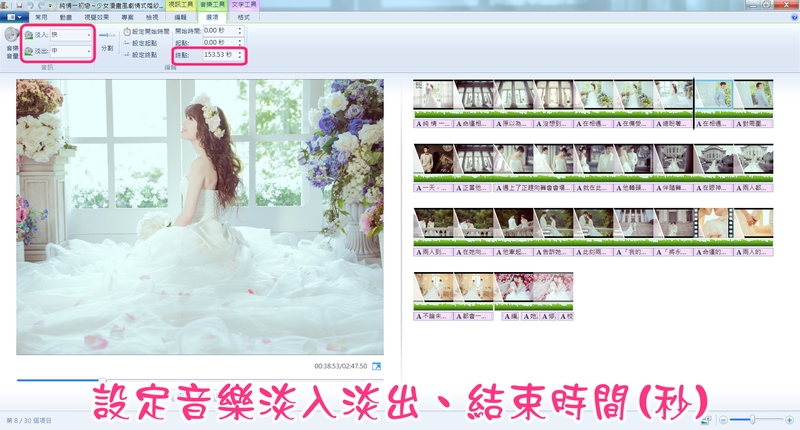
7. 設定音樂淡入、淡出,以及結束的時間。
小提醒:在這裡結束時間是用「秒」為單位,所以如果是讓音樂播放2分鐘的時候結束,就設定120。
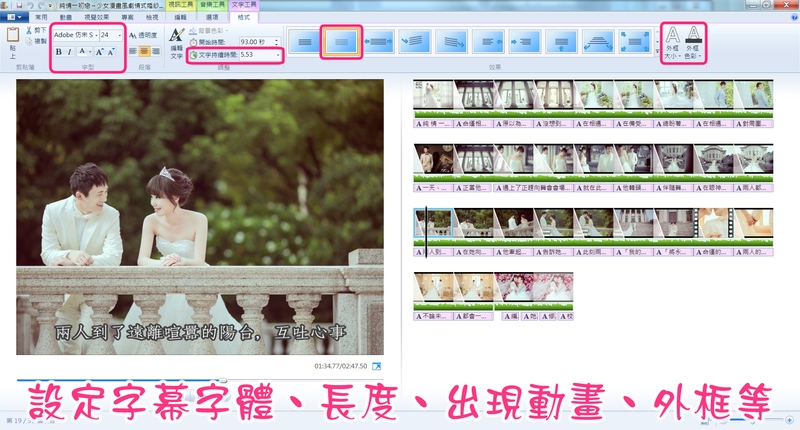
8. 設定字幕的字體、顏色、大小、持續時間、出現字幕時的動畫、外框大小及顏色等等。
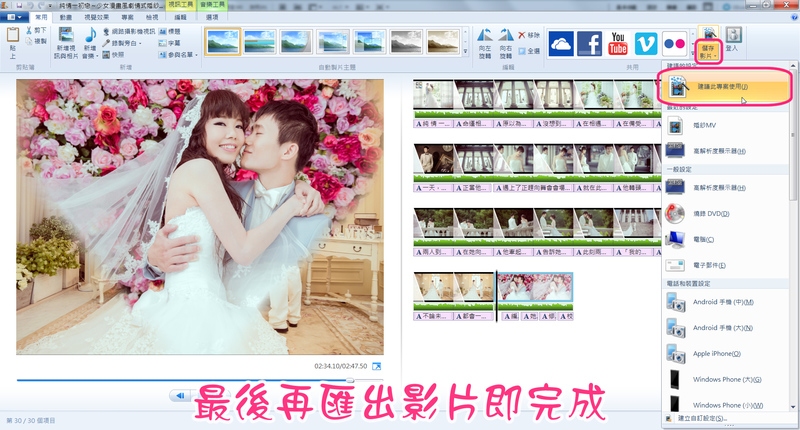
9. 最後把完成的影片按「儲存影片」,匯出成MP4影片檔就可以上傳YouTube或丟LINE給親朋好友看囉~
小提醒:在畫面左上角的「儲存」,是在儲存製作影片的專案原始檔,也就是若還想要改變影片裡的照片、音樂或字幕,都可以開這個檔案來修改。但是這個專案檔只有在圖片與音樂來源都正常的情況,且還要開Movie Maker才能正常播。所以最後一定要記得做這個「儲存影片」的動作,才能讓做好的影片檔不論在電腦或手機都可以看喔~

你可能感興趣的討論